Les questions liées à la mise à jour sur Windows 10 ou 11, ils sont tellement frustrant-et sont responsables de l’affichage d’Erreur 0x80244022. Surtout, l’apparition de l’erreur mentionnée est causée par des problèmes avec les Mises à jour de Windows service. Cela affecte et entrave le processus de mise à jour de l’installation.
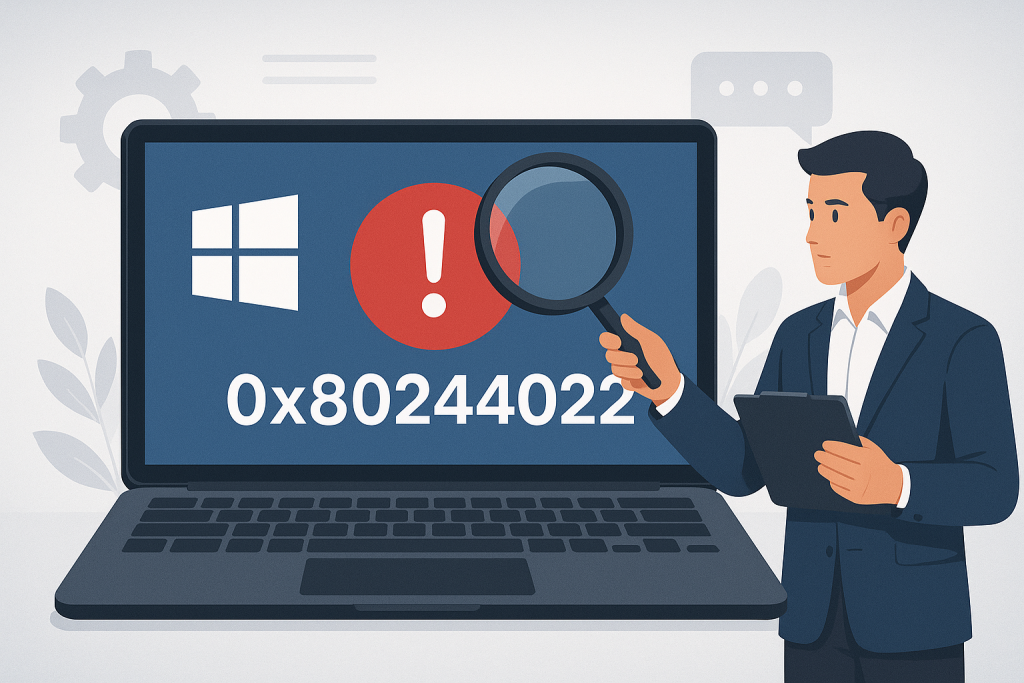
Heureusement, il existe une variété de solutions à ce problème; il vous suffit de suivre les méthodes ci-dessous pour restaurer la fonctionnalité de mise à jour de votre système.
Qu’est-ce que l’Erreur 0x80244022?
L’erreur 0x80244022 est l’un des plus typiques d’erreurs de Windows Update qui se réfèrent à une sorte d’erreur de communication entre votre appareil et Microsofts serveurs de mise à jour. Surtout, il indique que la mise à jour de service est temporairement indisponible ou votre ordinateur est d’avoir des difficultés à accéder à la nécessaire mise à jour des fichiers.
Causes d’Erreur 0x80244022
Cette erreur pourrait causer à cause de certaines raisons principales énumérées ci-dessous:
- Le corrompu ou manquant de système de fichiers de perturber le processus de mise à jour.
- Le système de l’heure et la date sont définies de manière incorrecte, qui sert comme une raison possible pour une incapacité de la mise à jour de service pour la connexion aux serveurs.
- Parfois, en raison de les surcharges sur Microsofts, il est possible que l’accès au service de mise à jour peut être temporairement indisponible.
- Des problèmes dans les connexions internet ou des questions relatives à des paramètres de proxy peut bloquer l’accès aux serveurs de mise à jour.
🛠️ Astuce: Obsolète pilotes de réseau peut parfois bloquer les mises à jour. Essayez d’utiliser Outbyte Driver Updater de garder vos pilotes actuels et d’éviter les erreurs comme 0x80244022.
Des Solutions pour l’Erreur 0x80244022
Si vous êtes actuellement à la recherche de la solution parfaite à ce 0x80244022 Microsoft Store problème, vous devriez essayer les solutions de dépannage présentées ci-dessous.
Mais avant de vous le faites, assurez-vous d’exécuter un fiable optimiseur comme Outbyte PC Repair pour écarter d’autres problèmes. Une fois que vous êtes prêt, allez par le biais de nos solutions ci-dessous dans l’ordre présenté.
À première, vous pouvez essayez de redémarrer votre ordinateur pour voir si cela résout le problème. Ceci devrait résoudre le problème par l’actualisation de la mise à Jour de Windows composant.
Solution 1: Utilisation de l’utilitaire de résolution des problèmes de Windows Update
Microsoft propose de réaliser le dépannage automatisé des problèmes de mise à jour par le biais de l’outil intégré. Il est disponible dans les étapes suivantes:
- Ouvrez l’ application Paramètres, cliquez sur mise à Jour & Sécurité, puis cliquez sur Résoudre.
- Mettez en surbrillance mise à Jour de Windows, puis cliquez sur Exécuter l’utilitaire de résolution des problèmes.
- Il suffit de suivre les instructions sur l’écran, redémarrez votre ordinateur une fois que l’outil a fait son diagnostic.
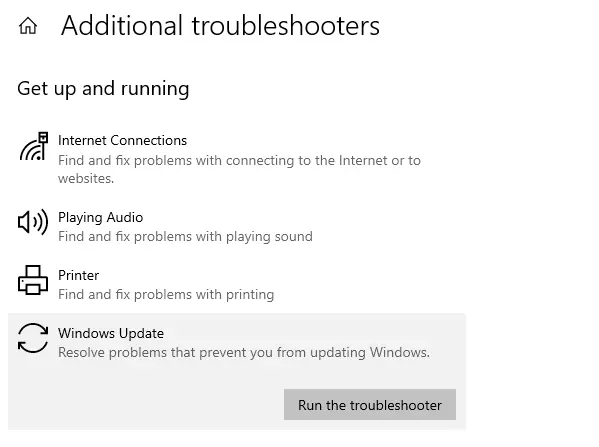
Solution 2: Régler la Date et l’Heure Correctement
Parfois, la mauvaise paramètres de date et heure peuvent empêcher votre système de communication avec les serveurs de Microsoft.
- Appuyez sur Windows + I pour ouvrir les Paramètres.
- Aller de Temps & Langue.
- Activez l’option pour Régler l’heure automatiquement et assurer le fuseau horaire est correct.
- Redémarrez votre ordinateur et essayez de mettre à jour à nouveau.
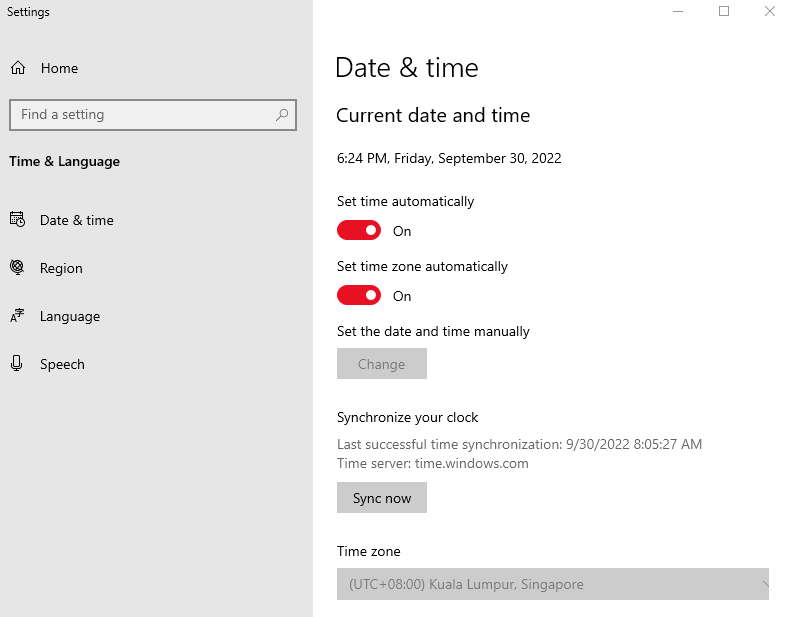
Solution 3: Vérifiez les Serveurs de Microsoft
Parfois, cela peut arriver parce que Microsofts serveurs peuvent être surchargé, et le service Windows Update peutt parler correctement.
Afin d’obtenir plus de l’attelage de Microsoft serveur occupé, vous devez attendre un jour ou deux et essayer de nouveau, de sorte que votre processus de mise à jour. Visitez le site web officiel de Microsoft et de leur parler de l’erreur de code 0x80244022 vous obtenez par le biais de Windows 10 et 11.
Solution 4: Exécution de la SFC et de Commandes DISM
D’autres possibles causes pour les erreurs de mise à jour pourrait être la corruption de fichiers système. Vous pouvez les réparer à l’aide de l’utilitaire SFC et DISM:
- Ouvrez l’Invite de Commande en tant qu’Administrateur.
- Exécuter
sfc /scannowpour analyser et réparer les fichiers corrompus. - Après le scan, exécutez
DISM.exe /Online /Cleanup-image /Restorehealth. - Une fois la deuxième analyse est terminée, redémarrez votre ordinateur et essayez de mettre à jour à nouveau.
Solution 5: Nettoyer Le Démarrage De Windows
Les conflits avec les logiciels tiers peuvent parfois interférer avec la mise à Jour de Windows. Effectuer un démarrage en mode minimal pour démarrer Windows avec seulement essentiel les programmes et les services en cours d’exécution:
- Appuyez sur Windows + R, tapez
msconfig, et appuyez Enter. - Dans le Système de Configuration de la fenêtre, aller à la Services de l’onglet, sélectionnez Masquer tous les services Microsoft, puis cliquez sur Désactiver tout.
- Aller pour le Démarrage de l’ onglet et cliquez sur Ouvrir le Gestionnaire des Tâches. Désactiver tous les programmes de démarrage.
- Redémarrez votre ordinateur et essayez de mettre à jour à nouveau.
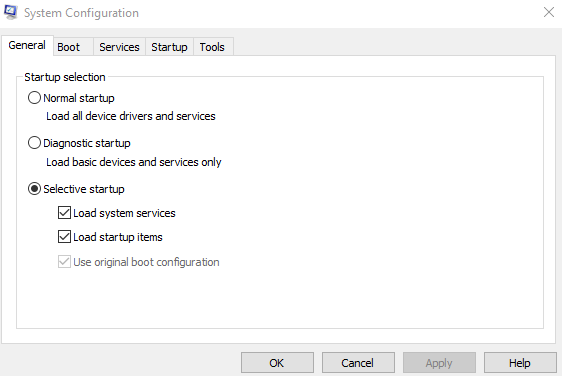
Vous pouvez maintenant tenter de mettre à jour votre système en mode minimal. Si vous avez installé les mises à jour avec succès ou non, vous devez retourner Windows par défaut des paramètres de démarrage.
Pour accomplir cela, il suffit de refaire les étapes précédentes en permettant aux personnes handicapées des services et l’évolution de votre option de démarrage à partir Sélective à la Normale.
Solution 6: Réinitialisation Des Composants Windows Update
Si aucune de ces solutions ne fonctionne, vous pouvez avoir besoin de réinitialiser les composants de Windows Update manuellement.
Ouvrez l’Invite de Commande en tant qu’Administrateur. Exécutez les commandes suivantes une par une:net stop wuauserv
net stop cryptSvc
net stop bits
net stop msiserver
ren C:\Windows\SoftwareDistribution SoftwareDistribution.old
ren C:\Windows\System32\catroot2 Catroot2.old
net start wuauserv
net start cryptSvc
net start bits
net start msiserver
Redémarrez votre ordinateur et vérifiez si les mises à jour maintenant.
Solution 7: Vérifiez Les Paramètres De Proxy
Parfois, les paramètres de proxy peuvent interférer avec Windows connexion au serveur de mise à jour. Pour désactiver le proxy:
- Appuyez sur Windows + R, entrée
inetcpl.cpl, et appuyez Enter. - Cliquez sur l’ onglet Connexions, puis cliquez sur paramètres LAN.
- Décochez la case Utiliser un serveur proxy pour votre réseau local et cliquez sur OK.
- Redémarrez votre PC, puis exécutez la mise à jour.
Résoudre Des Problèmes Plus Avec Ces Articles:
La façon de Traiter Avec Dllhost.exe Erreur d’Application
Comment Corriger l’Erreur Microsoft Code 0x426-0 x 0
FAQs
Qu’est-ce que le code d’erreur 0x80244022?
Cela indique généralement qu’il y a des problèmes de communication entre votre système et le mécanisme de mise à jour sur les serveurs Windows Update. Cela peut se produire en raison de surcharge des serveurs ou une sorte de mauvaise configuration dans le système.
Une erreur 0x80244022 être résolus en réinitialisant mon PC?
Oui, il réinitialise la plupart des dysfonctionnement du système de questions, mais l’essayer comme la dernière option, puisque de nombreux autres résolutions existent.
Modification de la date/heure réglage de résoudre le problème?
Oui, ce sont de faux paramètres de temps. Étant donné que votre système peutt arriver serveurs de mise à jour, et ilest tout à cause de la chronologie, par conséquent, ilvaut la peine compte tenu de vérifier que les réglages de l’heure sont corrects. Il est très important de s’assurer que les paramètres de l’heure sont corrects.
Un logiciel antivirus est capable d’être une source d’erreurs de mise à jour?
Oui, certains antivirus vraiment interférer avec les mises à jour de Windows, de sorte que vous pouvez désactiver temporairement pour voir si l’erreur reste-t-il.


